猎豹浏览器设置双击关闭网页的操作教程
时间:2022-10-26 16:49
使用猎豹浏览器的用户很多,一些新用户不清楚.猎豹浏览器设置双击关闭网页,今天小编给大家带来在猎豹浏览器设置双击关闭网页的具体步骤,希望可以帮到大家
猎豹浏览器设置双击关闭网页的操作教程

我们先打开猎豹浏览器软件
然后我们在浏览器的右上方,点击猎豹图标,弹出下拉菜单,点击“选项/设置”;
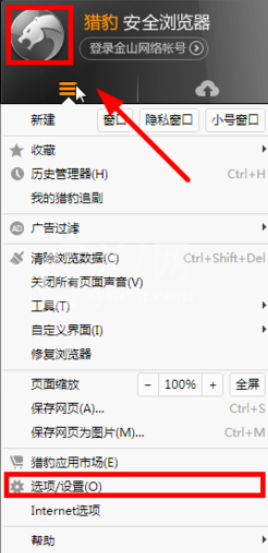
接着我们打开“选项/设置”控制面板;如图所示
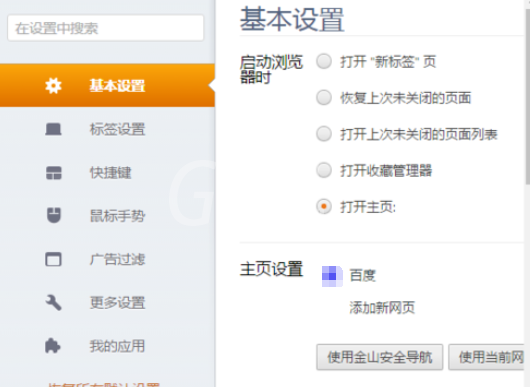
这时我们点击“标签设置”,如图
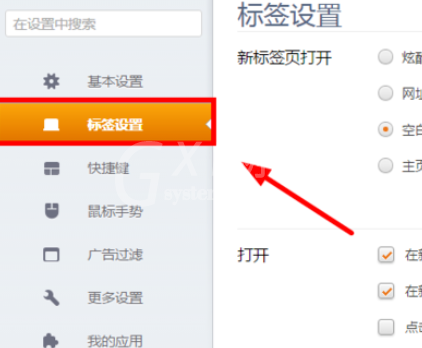
然后我们找到双击标签一栏,如图所示
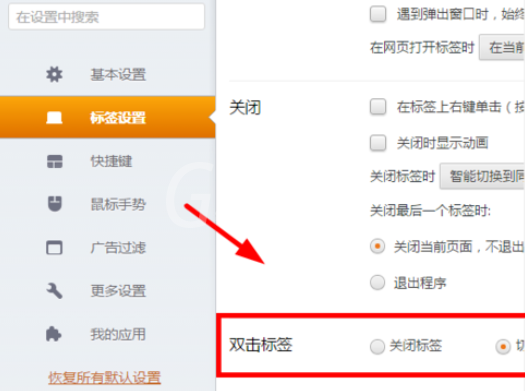
接着我们选择“关闭标签”,意思就是说双击标签的时候,软件执行的命令是关闭标签
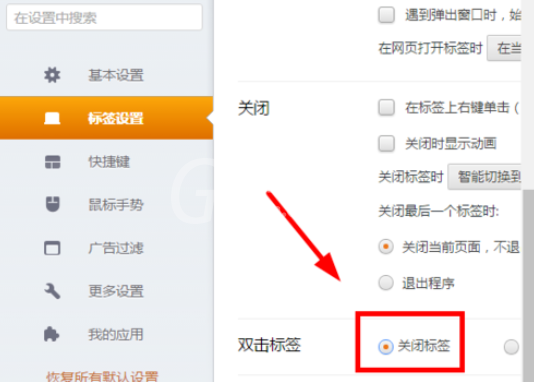
最后我们设置完成后,测试一下,在标签处双击,页面就关闭了
看完了上文为各位描述的猎豹浏览器设置双击关闭网页的详细操作方法,同学们是不是都学会了呀!



























